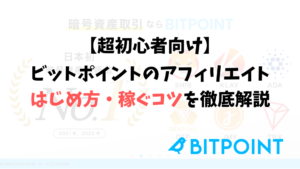【GMOコイン】入金〜イーサリアムの買い方までスクショ20枚で解説ー超初心者向けー
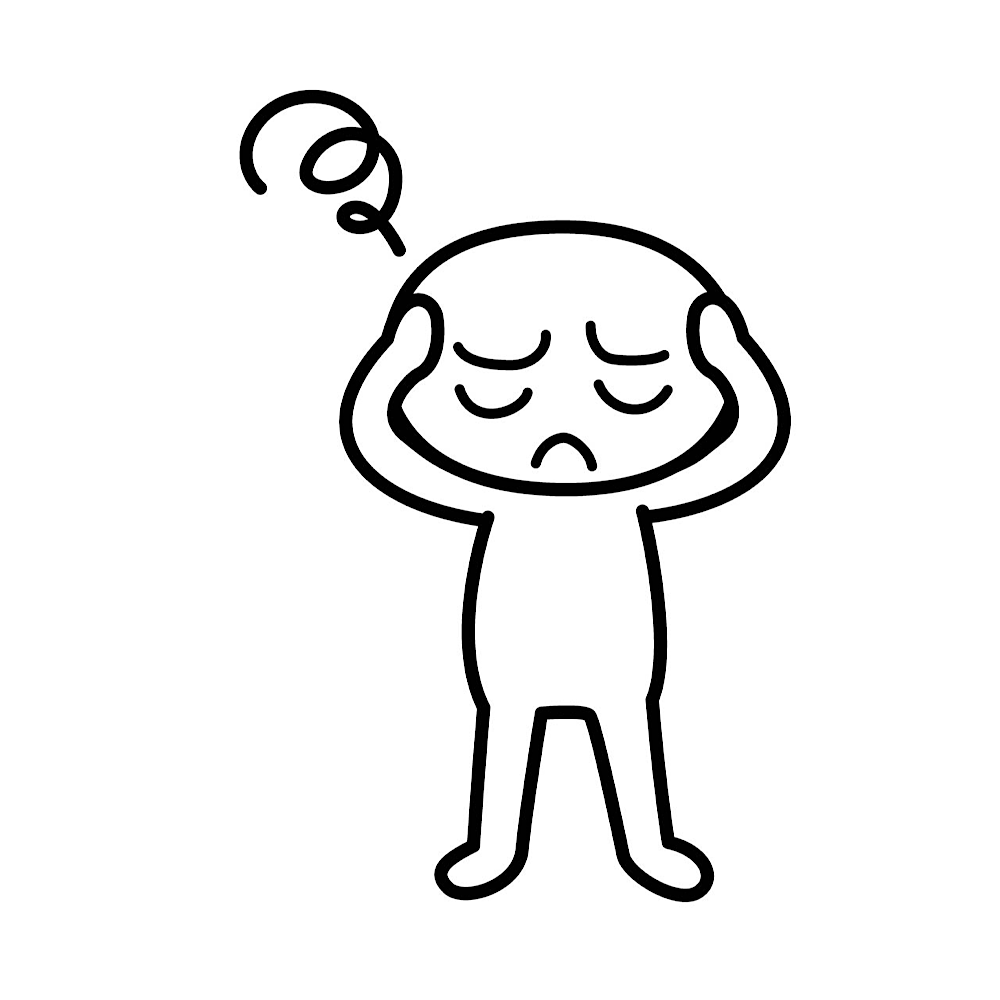
・GMOコインで口座開設したけど買い方がわからない
・手数料をおさえて入金する方法教えて!
・モードがふたつあるけど初心者はどっちがいいの?
こんな悩みを解決していきます!
GMOコインで口座開設してみたけど「なんかモードがふたつあってどっちがいいのか迷う」「初心者でもわかりやすく買い方が知りたい」とわからないことばかりで大変ですよね。
本記事では、次のことについて分かりやすく解説していきます。
- 手数料をおさえつつリアルタイムで入金する方法
- 取引所で仮想通貨を買う方法



実際に購入したスクショを使って解説するのでマネするだけで、かんたんに買うことができます!
はじめて口座を開いて仮想通貨を買うとき、やることが多く感じて大変だと思いますが、一度慣れてしまうとPCでもスマホでもサクサクっと片手間に買うことができます。
ぜひこの記事を最後まで読んで実践してみてください!
※本記事ではイーサリアムを買っていますが、ビットコインも同じ買い方です。
\無料・最短10分 /
GMOコインでイーサリアムを買うまでのステップ
GMOコイン
- ネットバンクからGMOコインへ即時入金
- ノーマルorトレーダーモードで注文して買う
本記事は「スマホで操作したい」という方も多いと思うので、スマホのスクショを中心に解説していきます。
(もちろんPCでの買い方も解説していくので、参考にしてください)



一つずつ丁寧にやっていけば、誰でもかんたんに買うことができます!
口座をまだ開設してない方は、こちらの記事でていねいに解説しているので参考にしてみてください!
記事に沿って進めていくと誰でも簡単に口座を作れます!
ネットバンクからGMOコインへ即時(リアルタイム)入金の方法
まずはネットバンクを使ってGMOコイン
- GMOコインの入金画面を開く
- 即時入金から使うネットバンクを選択
- ネットバンク側で入金を承認
- GMOコインで入金できてるか確認
A.GMOコイン即時入金はネット銀行からだと入金後の制限がなく、手数料も無料枠使えてお得だから
- 三菱UFJ銀行
- 三井住友銀行
- みずほ銀行
- りそな銀行
- 埼玉りそな銀行
↑これらの銀行口座から即時入金をすると、入金額相当の暗号資産の送付が7日間制限されます。



NFTを買うためにすぐ送金したい場合は、絶対にネットバンク経由を使いましょう!
ネット銀行へ入金ってどうやるの?という方は、こちらの記事でコンビニ使って入金する方法を解説してます。
>>>【初心者向け】コンビニATMから住信SBIネット銀行へ振込の方法を解説


ステップ1:GMOコインにログインして入金申請
まずはGMOコイン



アプリからブラウザからどっちもOKです!
入金画面を開くけど、それぞれのモードでの入金画面までの手順は、次のとおり
- ノーマルモード:アカウント→入金→即時入金
- トレーダーモード:ホーム→日本円入出金→即時入金
- ノーマルモードの場合
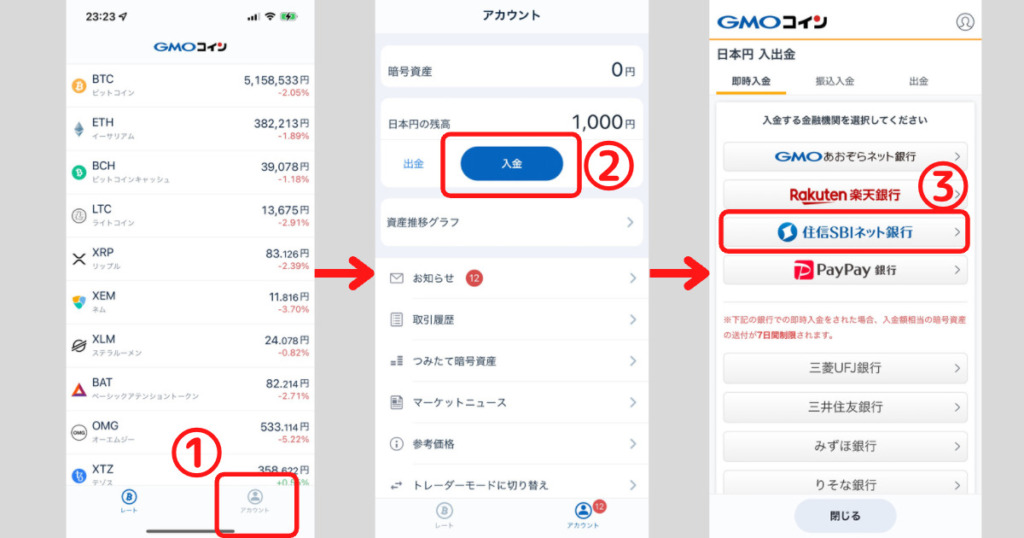
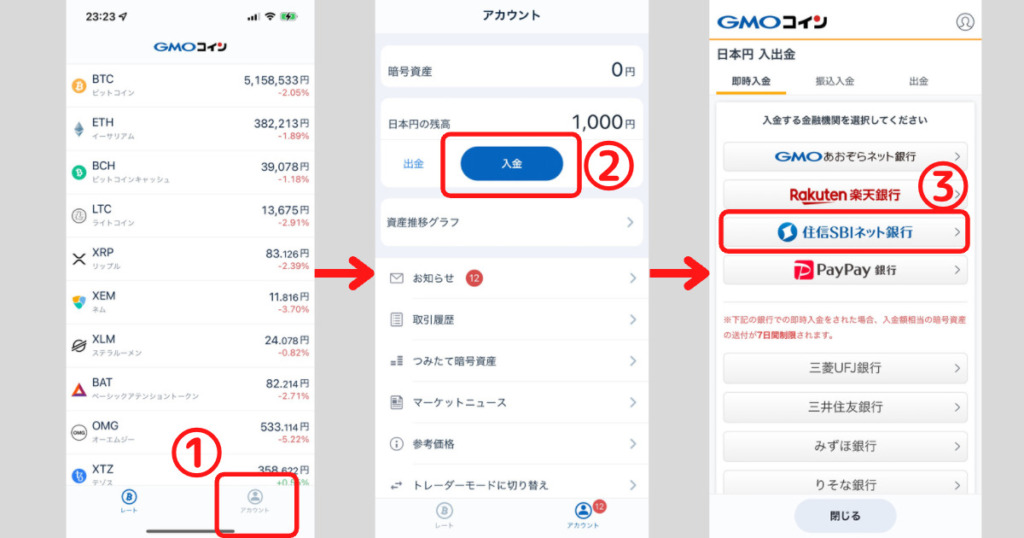
- トレーダーモードの場合
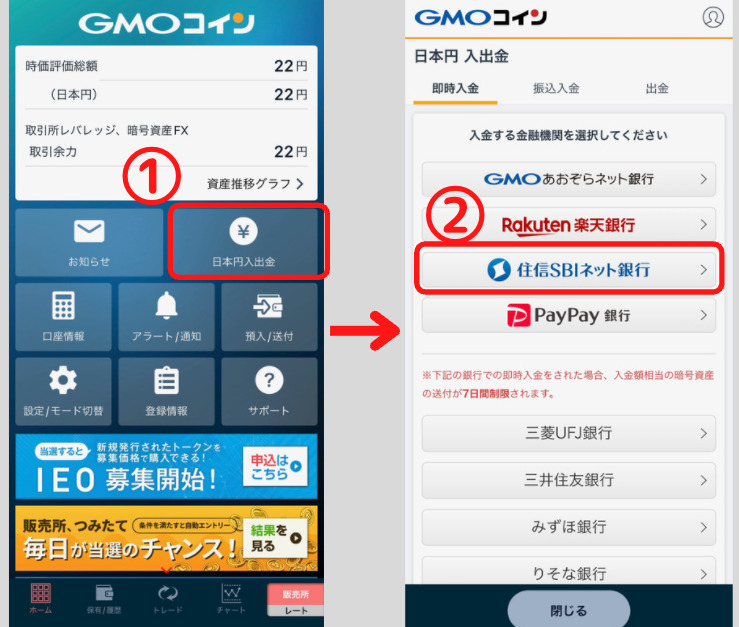
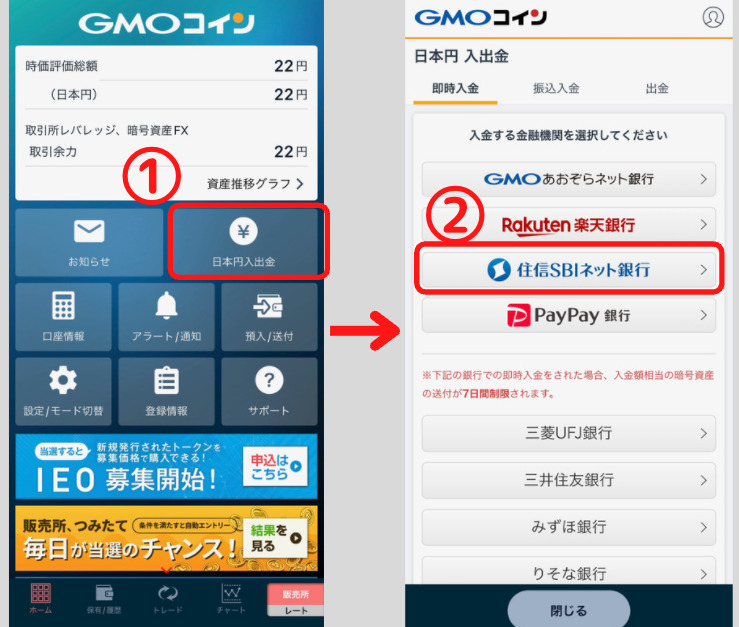
ステップ2:入金するネットバンクを選択
入金に使うネットバンクを選択(今回は住信SBIネット銀行)





他行宛の手数料、ATM使用手数料などの”無料枠”を考えるとSBIネット銀行はオススメ!
入金額を指定して 「入金開始」をタップ


支店名を選択し、ユーザーネームとパスワードを入力してログイン


A.自分のユーザーネームがわからない時は、OGKネット銀行のアプリからお客さま情報へいくと
「XXX@XXXXXX」があるので確認してみてください。


ステップ3:ネット銀行にログインして入金を承認
ネット銀行へログインしたらネット銀行側のアプリで「ログインを承認しますか?」と表示されるので「承認する」をタップ


即時決済サービス確認の画面が出るので、入金する額などをチェック


問題なければ「スマート認証NEO」をタップして、承認します。


ステップ4:入金できているか確認
即時入金のお手続きが完了しました。と表示されます。
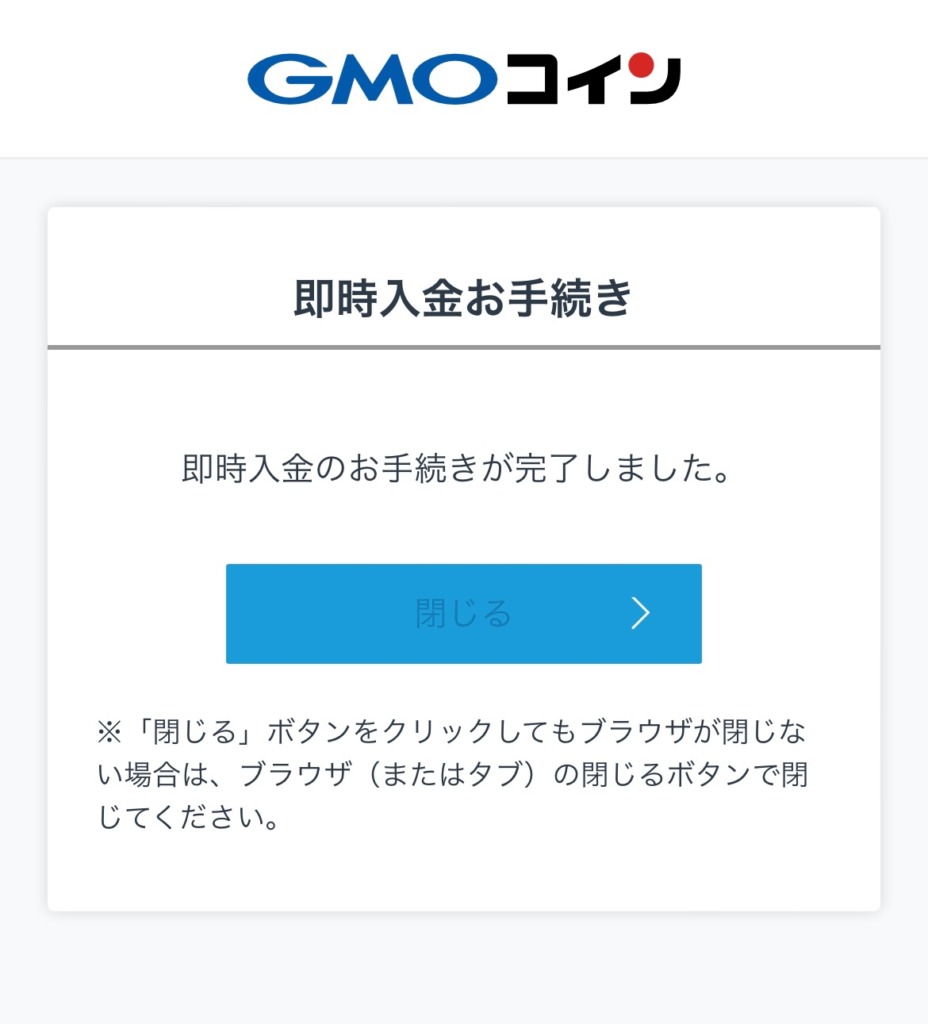
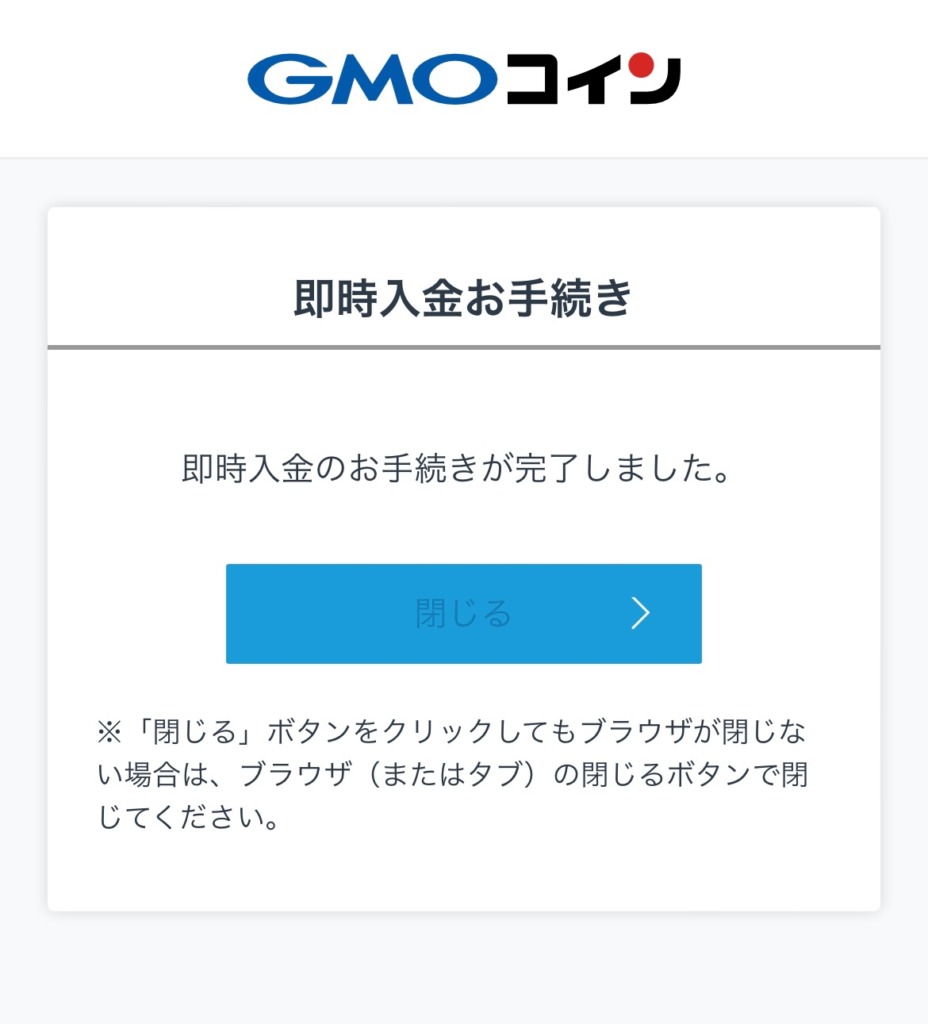
そしたら、GMOコインへ入金できてるかチェックしましょう!
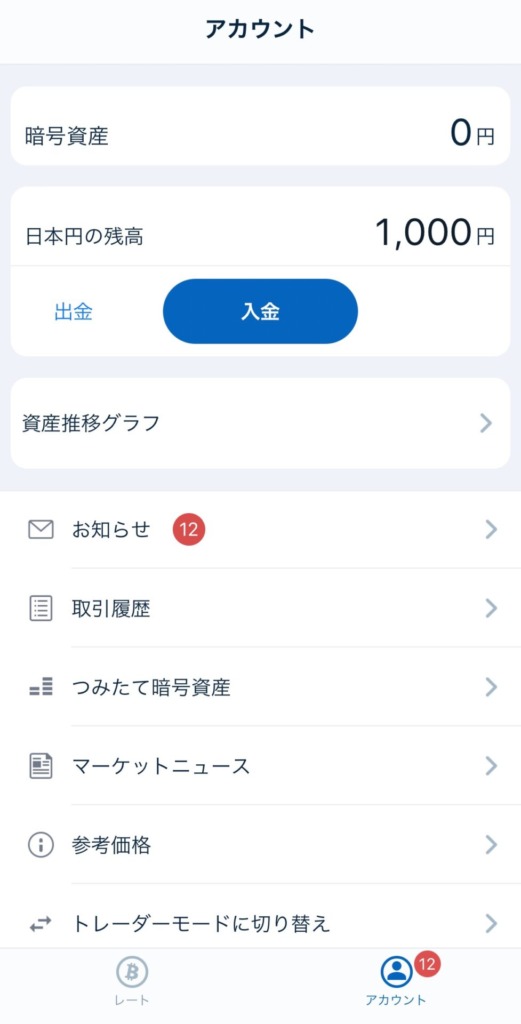
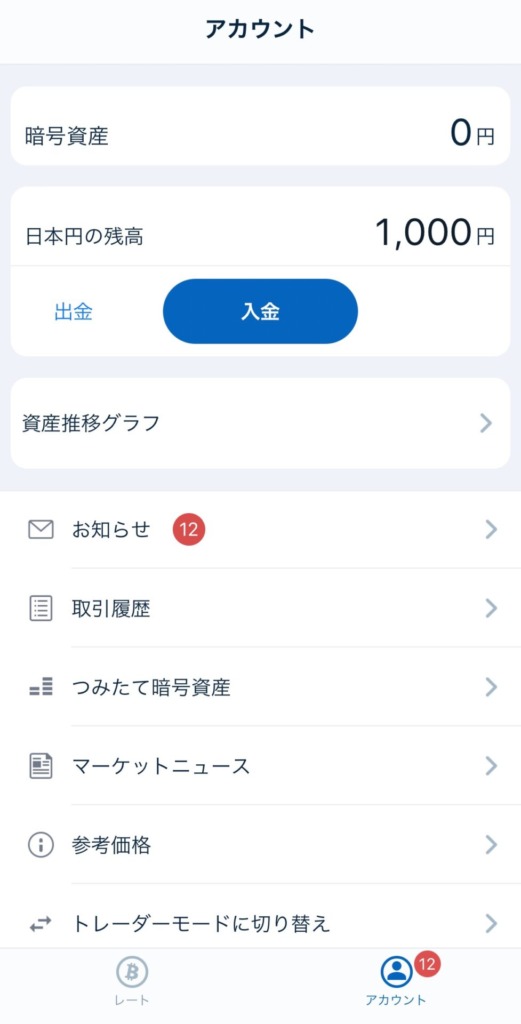



これで入金作業は完了です!
承認がちょっと手間に感じますが慣れたらかなり便利ですよ!
次は入金したお金で、実際にイーサリアムを買ってみましょう!
\無料・最短10分 /
GMOコインでイーサリアムを買う方法(スマホ)
GMOコイン
今回は取引所を使って手数料をおさえたいのでトレーダーモードを選択していきますね。



トレーダーモードの方が注文の仕方も豊富で、手数料をおさえられるので使い方を覚えておきましょう。
GMOコイン
- アプリへログインし、トレーダーモードへ切り替え
- 取引所 現物を選択
- 指値で注文
- 約定確認
ステップ1:トレーダーモードへ切り替え
アプリへログインしたら、まずはトレーダーモードへ切り替えます。
アカウント→トレーダーモードに切り替え
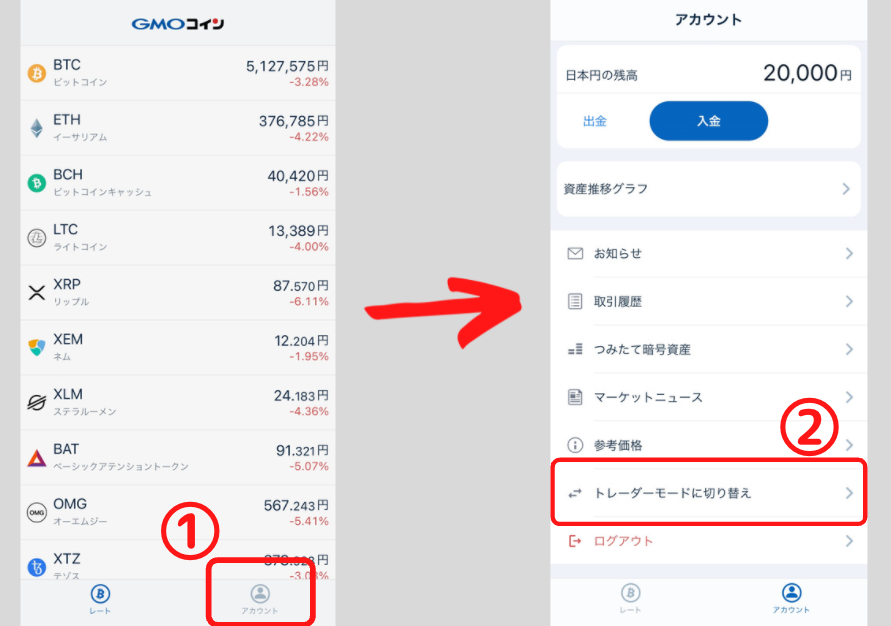
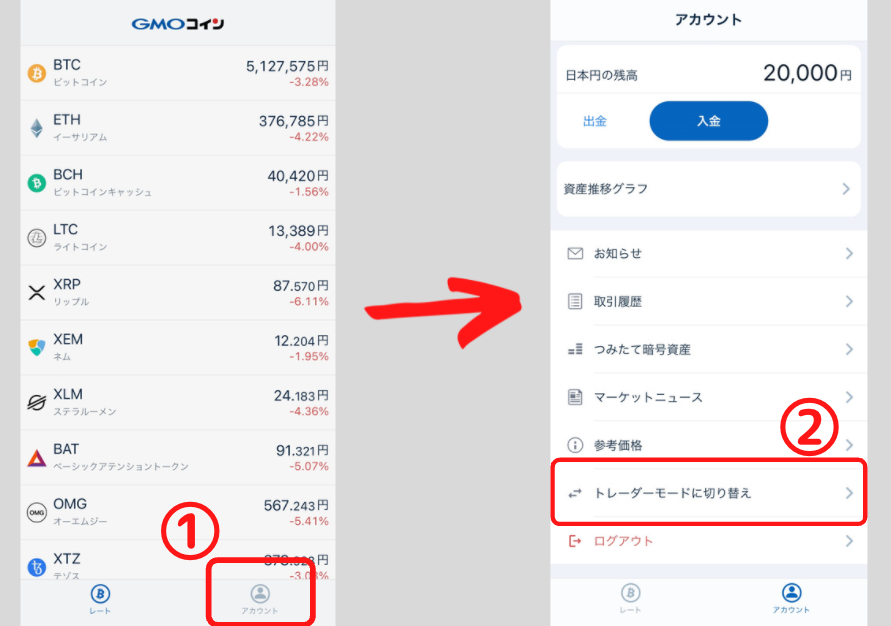
ステップ2:取引所 現物を選択
右下にある「販売所/レート」をタップ


「取引所/現物」から、買いたい通貨をタップ


ステップ3:指値で注文を出す
- 指値/逆指値を選択
- 売買区分:買い
- 取引数量:買いたい分を入力
- 注文タイプ:指値or逆指値を選択
- 注文レート:「この価格になったら注文を出すよ」という価格
- 問題なければ「確認画面へ」
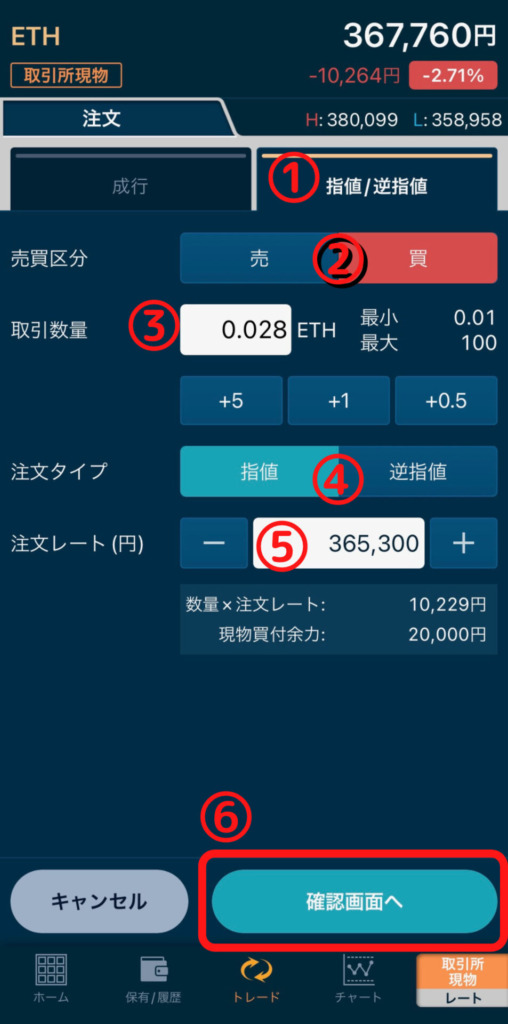
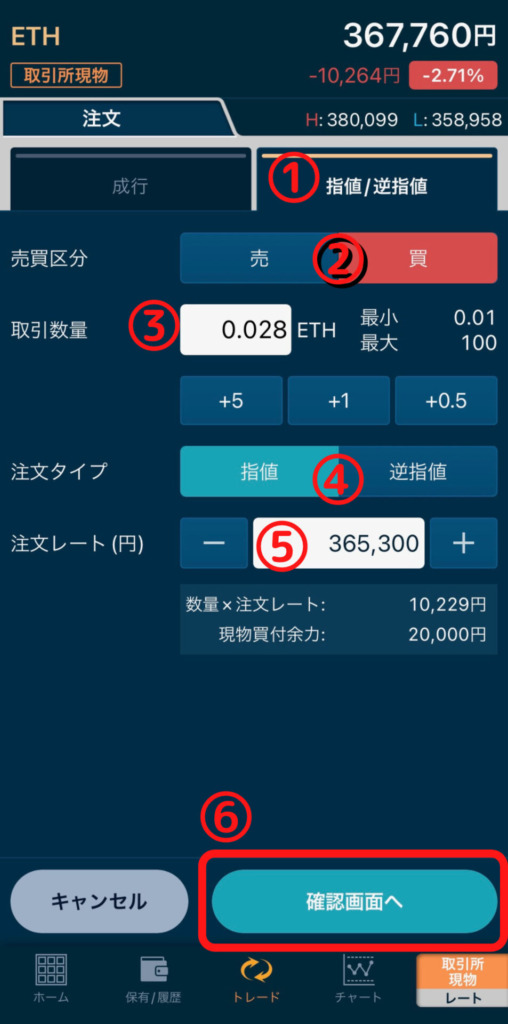
「注文確定」をタップして注文





取引所での注文は約定(確定)までちょっと時間がかかるので待ちましょう!
ステップ4:約定したら確認
約定したらメールが届きます


アプリにログイン、約定してることを確認して「取引履歴」に注文したのが入ってたらOK


GMOコインでイーサリアムを買う方法(PC)
パソコンで買う場合は、ホーム画面左のメニューから「取引所 現物」を選びます。
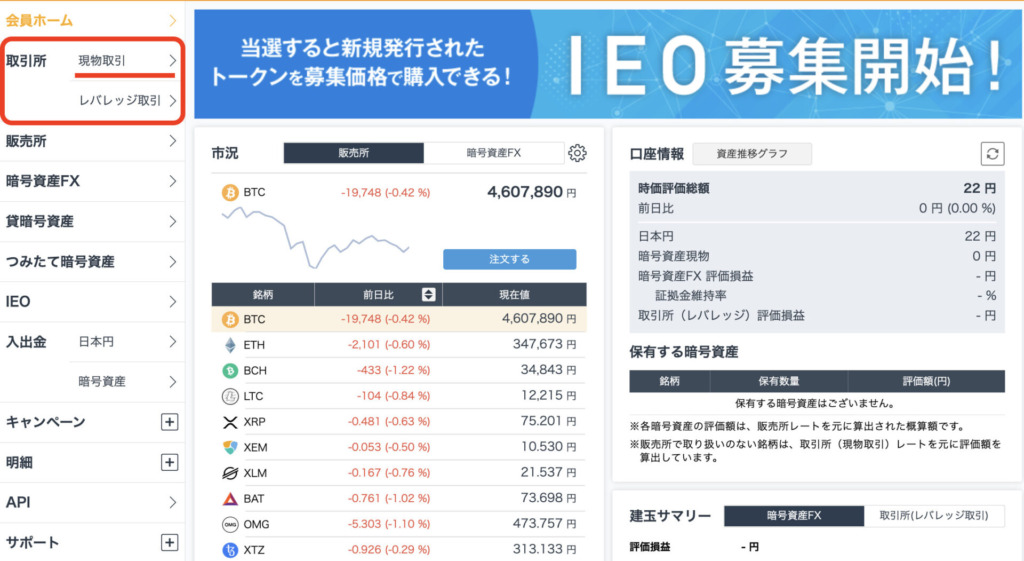
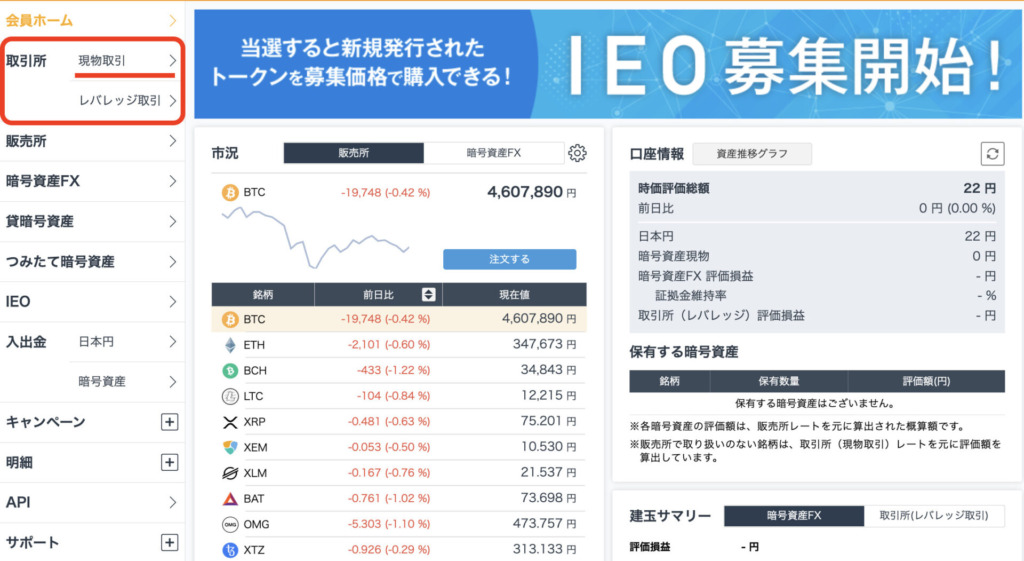
- 買いたい通貨
- 成行/指値
- 売買区分
- 買いたい数量
- 注文タイプ(指値or逆指値)
- 注文レート(この価格なったら注文を出す)
を決めたら「確認画面」をクリックして、内容に問題なければ「確定」で注文します。
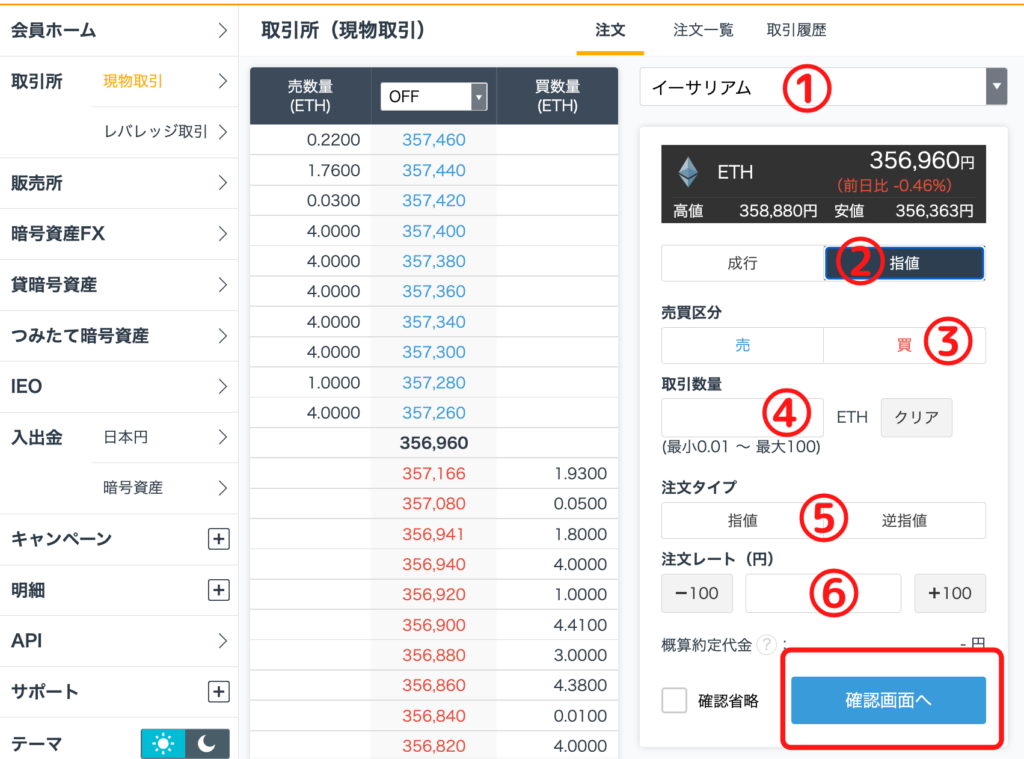
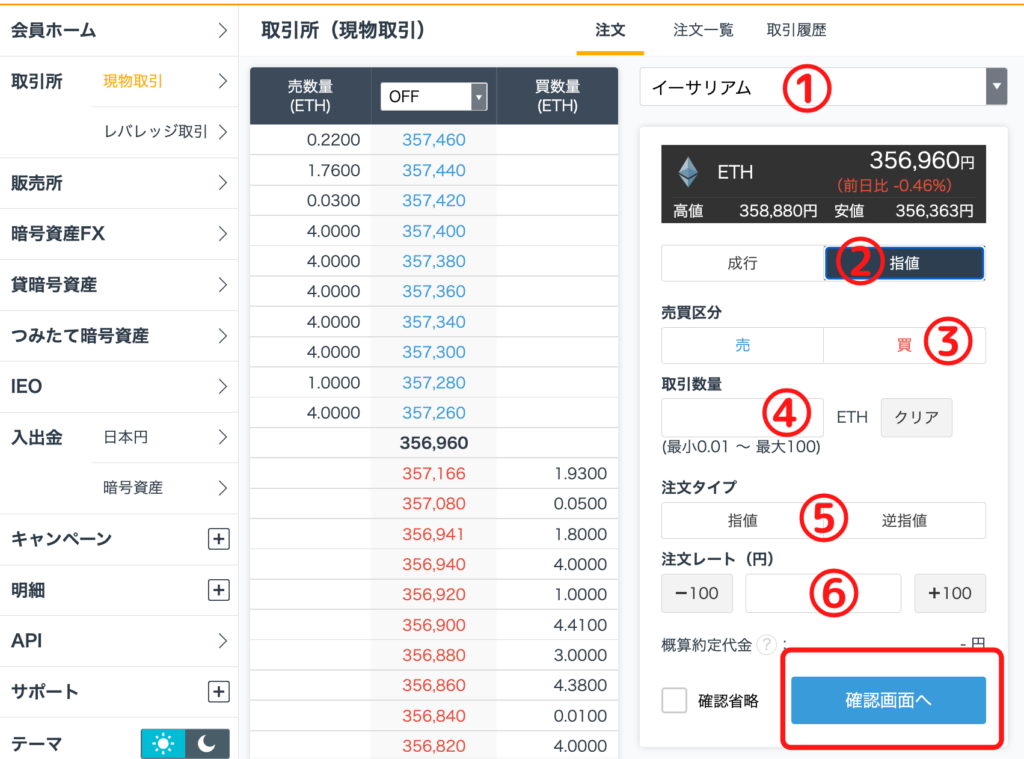



パソコンは画面が広い分
切り替える必要がないので楽ですね!
GMOコインの取引手数料&最低注文数量
GMOコイン
| 取引手数料 | 最小注文数量 | |
|---|---|---|
| 販売所 | 無料 | 0.00001BTC 0.0001ETH |
| 取引所(現物) | Maker -0.01% Taker 0.05% ※暗号資産によって変動 | 0.0001BTC 0.01ETH |
| 取引所(レバレッジ) | 無料 ※レバレッジ、ロスカット手数料が別途あり | 0.01BTC 0.1ETH |
| 暗号資産FX | 無料 ※レバレッジ、ロスカット手数料が別途あり | 0.01BTC 0.1ETH |
取引所(現物)は暗号資産によって若干Maker/Takerの手数料が変わるので事前にチェックしておきましょう!
公式サイトでは「最低注文数量」と「最低注文単位」の二つがあり、暗号資産によっては数字が異なってしました。
上の表では実際の注文画面に書かれている数字を参考にしています。



取引所を選ぶときは必ず「最低注文数量」をチェックしましょう!
この最低注文数量をチェックせずに入金すると、入金した予算が足りず「はじめようと入金したのに足りなくて買えない」なんてことに・・・。
(ぼくは別の取引所でこれをやらかしました 笑)
| 1BTC=500万円のとき | 1ETH=40万のとき |
|---|---|
| 0.1BTC=500,000円 0.01BTC=50,000円 0.001BTC=5,000円 0.0001BTC=500円 | 0.1ETH=40,000円 0.01ETH=4,000円 0.001ETH=400円 0.0001ETH=40円 |
ビットコインやイーサリアムなど仮想通貨の世界って0.001や0.0001など小数点以下で表現されるので、パッと見わかりにくいですが「日本円にするといくら?」という視点は常に持っておくといいですよ。



0.01BTCって少なく見えるけど、日本円にしたら50,000円ですからね・・・。
これでイーサリアムを買えたので、次はメタマスへ送金してみましょう!


【9/10追記】リスク分散を忘れずに!
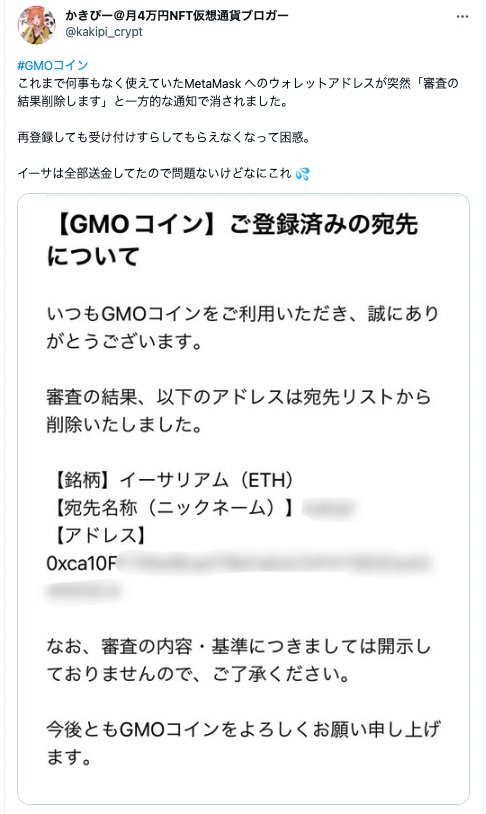
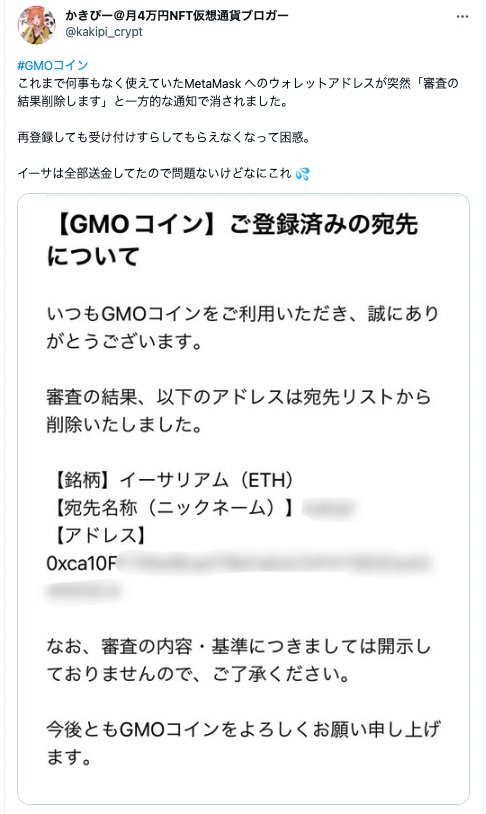
9/9突然GMOコインから「審査の結果、宛先を削除します」と、これまで問題なく送金できていたぼく自身のメタマスク(ウォレットアドレス)の登録が削除されました。
とくに違反になるようなことをしておらず、むしろ「GMOコイン→メタマスクへの送金」しかやっていない中での一方的な通知だっただけに驚いています。
GMOコイン側に異議申し立てを行いましたが、判定は覆らず・・・。
ツイートするとコメントで「ぼく(わたし)も同じように突然消されました」という方が何人かいたので、誰にでも起こり得ることなのでリスク分散で対策をしっかり行うことをオススメします!